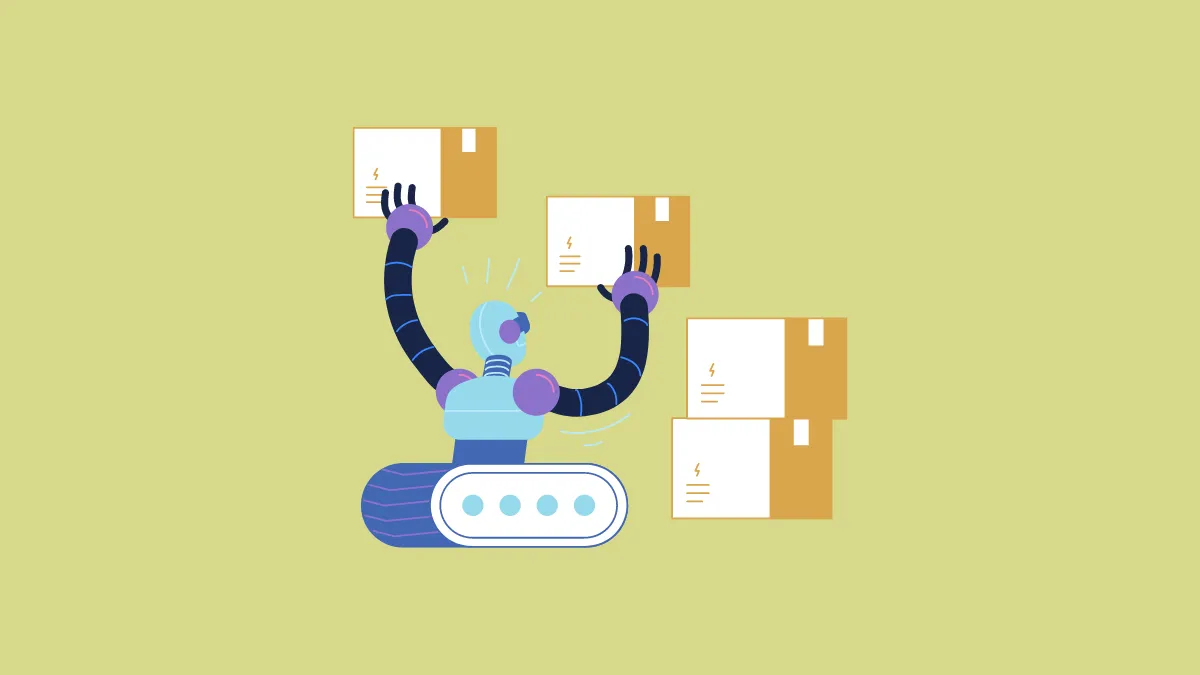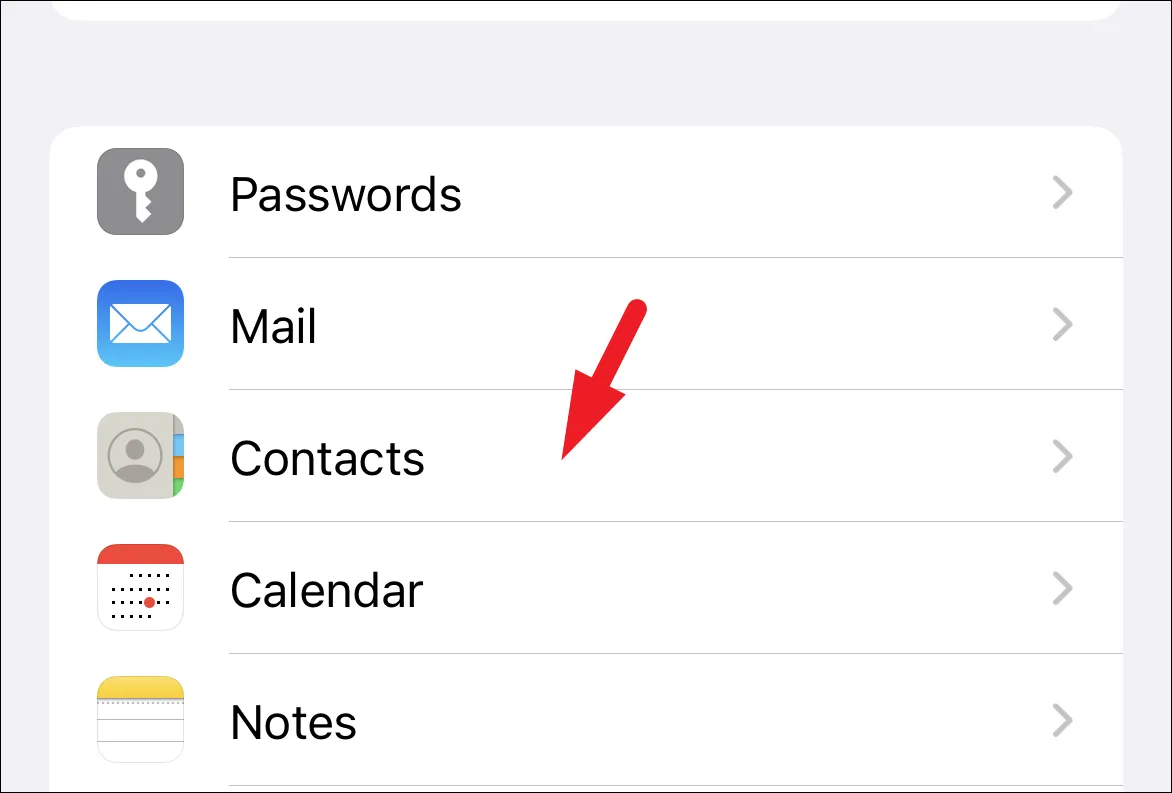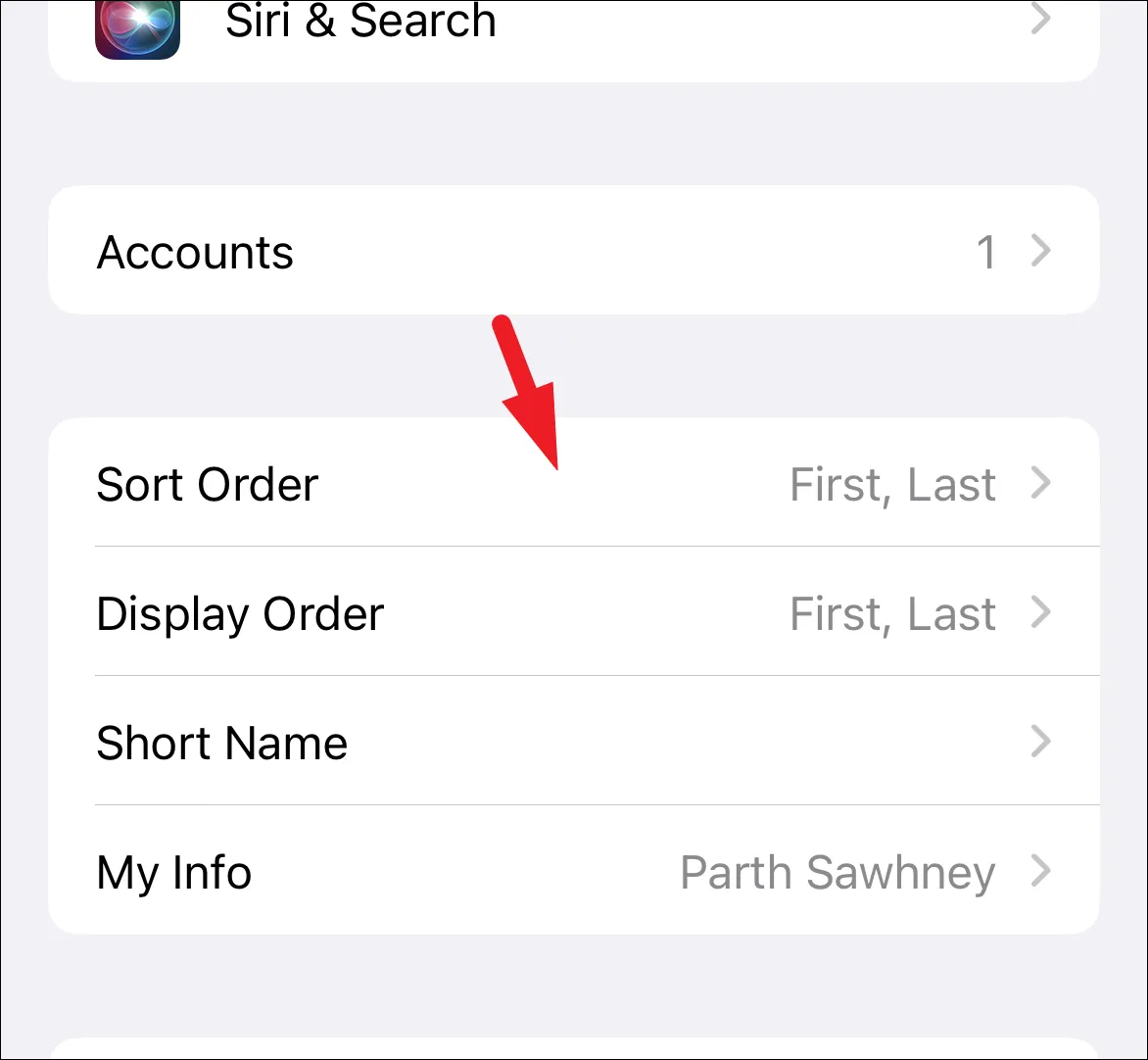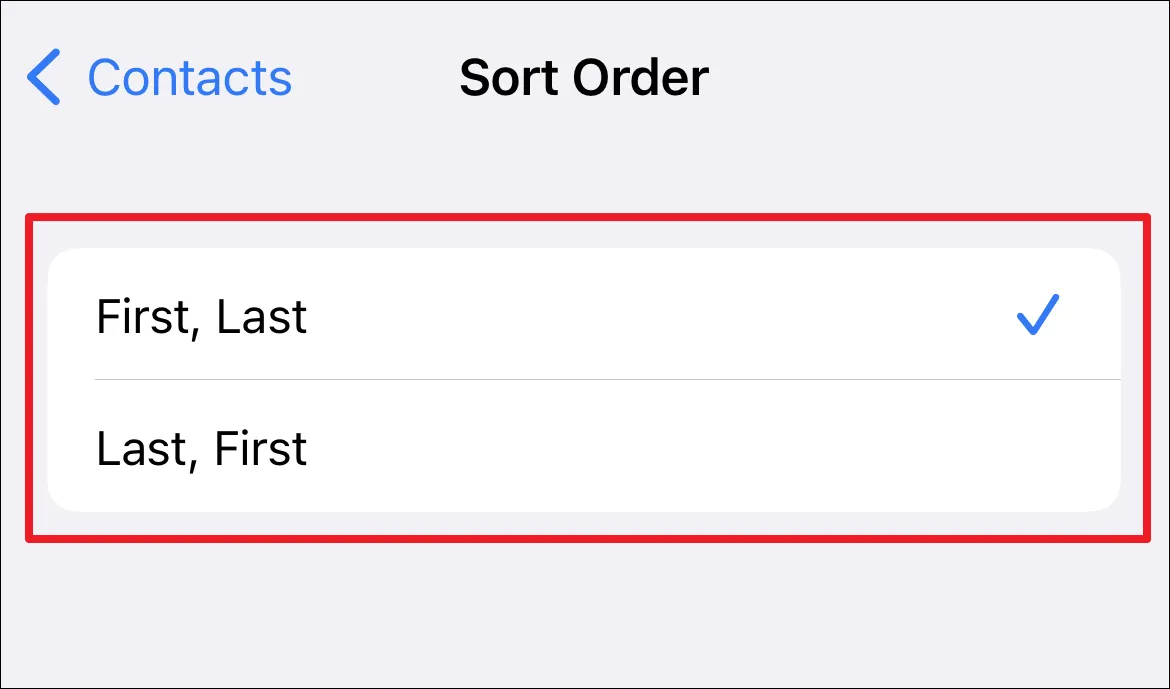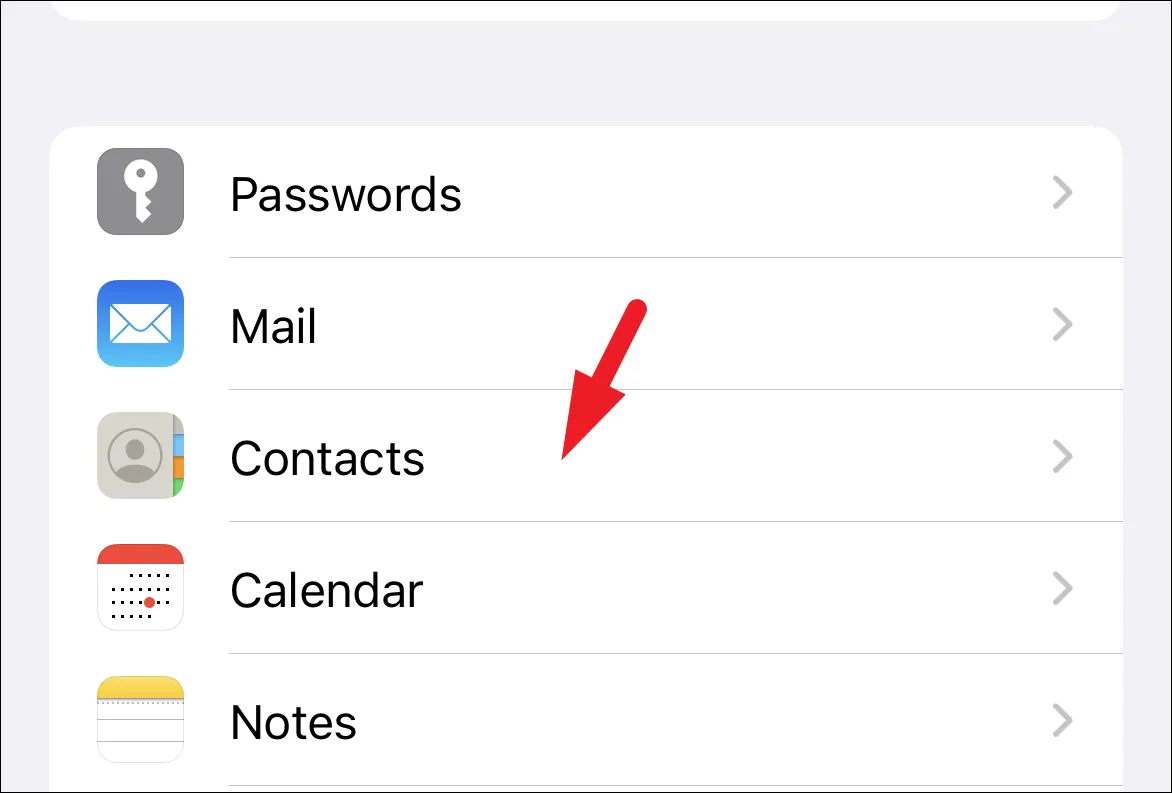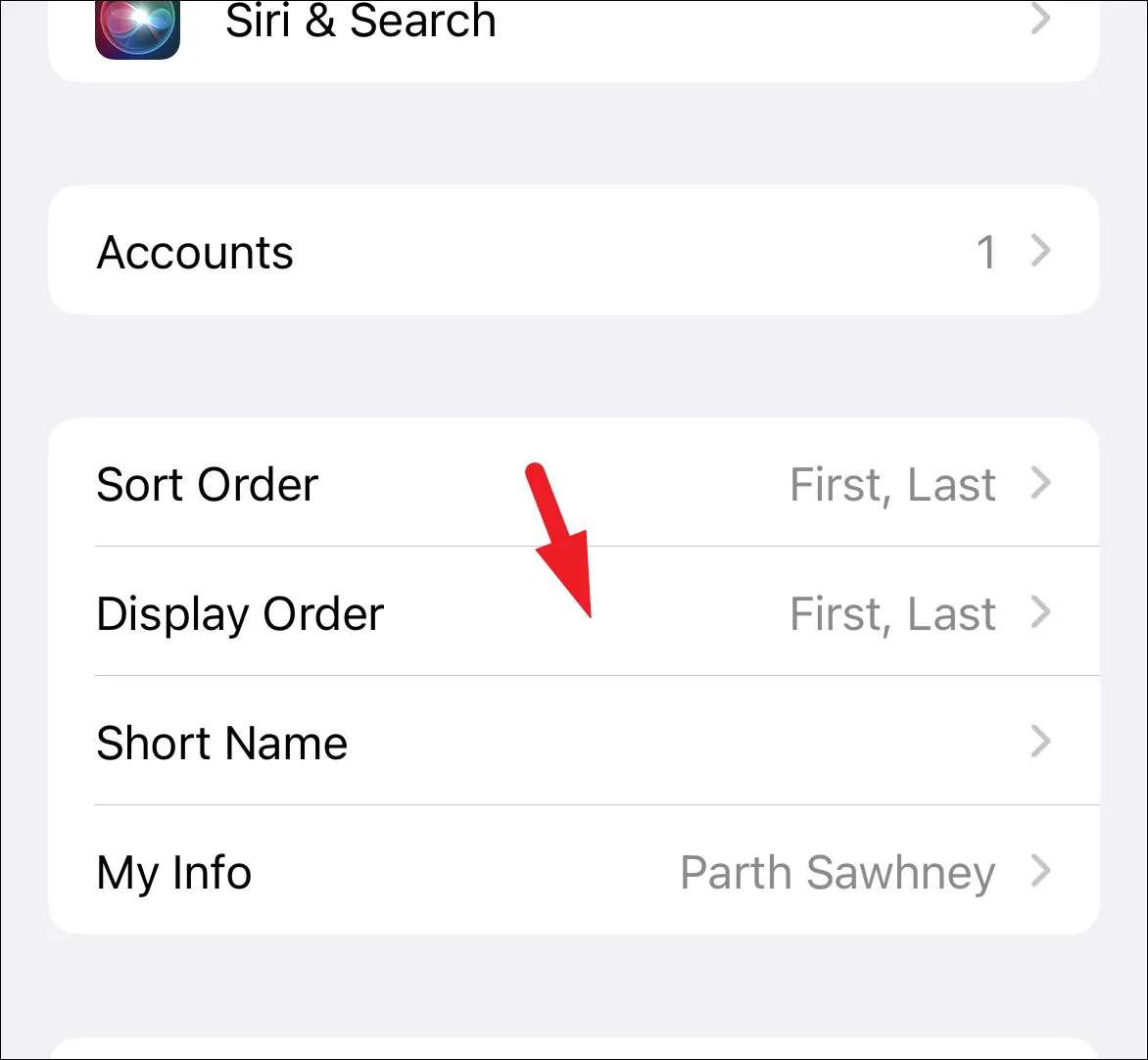ನಿಮ್ಮ ಐಫೋನ್ನಲ್ಲಿ ಸಂಪರ್ಕಗಳ ವಿಂಗಡಣೆಯ ಕ್ರಮವನ್ನು ತ್ವರಿತವಾಗಿ ಬದಲಾಯಿಸುವುದು ಹೇಗೆ ಎಂದು ತಿಳಿಯಿರಿ ಆದ್ದರಿಂದ ಅವುಗಳನ್ನು ನಿಮ್ಮ ಅನುಕೂಲಕ್ಕೆ ಅನುಗುಣವಾಗಿ ಆಯೋಜಿಸಲಾಗುತ್ತದೆ.
ವಿಭಿನ್ನ ಜನರು ವಿಭಿನ್ನ ಆಯ್ಕೆಗಳನ್ನು ಹೊಂದಿದ್ದಾರೆ ಮತ್ತು ಅವರು ಸಂಪರ್ಕಗಳ ವಿಂಗಡಣೆ ಕ್ರಮದ ಬಗ್ಗೆಯೂ ಯೋಚಿಸುತ್ತಾರೆ. ಕೆಲವರು ಅವುಗಳನ್ನು ಕೊನೆಯ ಹೆಸರಿನಿಂದ ವರ್ಗೀಕರಿಸಲು ಬಯಸುತ್ತಾರೆ, ಆದರೆ ಇತರರು ಅವುಗಳನ್ನು ಮೊದಲ ಹೆಸರಿನಿಂದ ವರ್ಗೀಕರಿಸಲು ಬಯಸುತ್ತಾರೆ.
ಸಂಪರ್ಕಗಳು ಸಾಧನದಲ್ಲಿ ಇರುವುದನ್ನು ನೀವು ಗಮನಿಸಿರಬೇಕು ಐಫೋನ್ ನಿಮ್ಮ ಖಾತೆಯನ್ನು ವರ್ಣಮಾಲೆಯಂತೆ ಪ್ರದರ್ಶಿಸಲಾಗುತ್ತದೆ. ಸಂಪರ್ಕ ವಿಂಗಡಣೆಯು ಸಂಪರ್ಕಗಳನ್ನು ಹೇಗೆ ವರ್ಣಮಾಲೆಯ ಅಕ್ಷರಗಳಾಗಿ ಒಟ್ಟುಗೂಡಿಸಲಾಗುತ್ತದೆ ಎಂಬುದನ್ನು ನಿರ್ಧರಿಸುತ್ತದೆ. ಪೂರ್ವನಿಯೋಜಿತವಾಗಿ, ನಿಮ್ಮ ಐಫೋನ್ನಲ್ಲಿ ವಿಂಗಡಣೆಯ ಕ್ರಮವು ಕೊನೆಯದು, ಮೊದಲನೆಯದು. ಇದರರ್ಥ ನಿಮ್ಮ ಫೋನ್ಬುಕ್ನಲ್ಲಿರುವ ಸಂಪರ್ಕಗಳನ್ನು ಕೊನೆಯ ಹೆಸರಿನ ಮೊದಲ ವರ್ಣಮಾಲೆಯಿಂದ ಜೋಡಿಸಲಾಗಿದೆ.
ಆದ್ದರಿಂದ ಈ ರೀತಿಯೊಂದಿಗೆ, ಕೊನೆಯ ಹೆಸರು A ಯಿಂದ ಪ್ರಾರಂಭವಾಗುವ ಎಲ್ಲಾ ಸಂಪರ್ಕಗಳನ್ನು A ಅಡಿಯಲ್ಲಿ ಗುಂಪು ಮಾಡಲಾಗುತ್ತದೆ, ಅವರ ಕೊನೆಯ ಹೆಸರು B ಅಡಿಯಲ್ಲಿ B ಯಿಂದ ಪ್ರಾರಂಭವಾಗುತ್ತದೆ, ಮತ್ತು ಹೀಗೆ. ಕೊನೆಯ ಹೆಸರು ಇಲ್ಲದಿದ್ದರೆ, ಮೊದಲ ಹೆಸರಿನ ಮೊದಲ ವರ್ಣಮಾಲೆಯನ್ನು ಪರಿಗಣಿಸಲಾಗುತ್ತದೆ. ಆದ್ದರಿಂದ, ಎ ವರ್ಗವು ಎಲ್ಲವನ್ನೂ ಒಳಗೊಂಡಿರುತ್ತದೆ ಸಂಪರ್ಕಗಳು ಕೊನೆಯ ಹೆಸರು A ಅಕ್ಷರದಿಂದ ಪ್ರಾರಂಭವಾಗುತ್ತದೆ ಹಾಗೆಯೇ ಕೊನೆಯ ಹೆಸರು ಇಲ್ಲದವರ ಮೊದಲ ಹೆಸರು A ಅಕ್ಷರದಿಂದ ಪ್ರಾರಂಭವಾಗುತ್ತದೆ.
ಆದಾಗ್ಯೂ, ನಿಮ್ಮ iPhone ನಲ್ಲಿನ ಸೆಟ್ಟಿಂಗ್ಗಳ ಅಪ್ಲಿಕೇಶನ್ನಿಂದ ನೀವು ಅದನ್ನು ತ್ವರಿತವಾಗಿ ಬದಲಾಯಿಸಬಹುದು.
ಸೆಟ್ಟಿಂಗ್ಗಳ ಅಪ್ಲಿಕೇಶನ್ ಬಳಸಿಕೊಂಡು ಸಂಪರ್ಕಗಳ ವಿಂಗಡಣೆಯ ಕ್ರಮವನ್ನು ಟಾಗಲ್ ಮಾಡಿ
ಮೇಲೆ ತಿಳಿಸಿದಂತೆ, ಸಂಪರ್ಕಗಳ ವಿಂಗಡಣೆಯ ಕ್ರಮವನ್ನು ಬದಲಾಯಿಸಲು ನಿಮ್ಮ ಕಡೆಯಿಂದ ಕೆಲವು ಕ್ಲಿಕ್ಗಳು ಮಾತ್ರ ಅಗತ್ಯವಿದೆ.
ಮೊದಲಿಗೆ, ನಿಮ್ಮ ಸಾಧನದ ಹೋಮ್ ಸ್ಕ್ರೀನ್ ಅಥವಾ ಅಪ್ಲಿಕೇಶನ್ ಲೈಬ್ರರಿಯಿಂದ ಸೆಟ್ಟಿಂಗ್ಗಳ ಅಪ್ಲಿಕೇಶನ್ಗೆ ಹೋಗಿ.
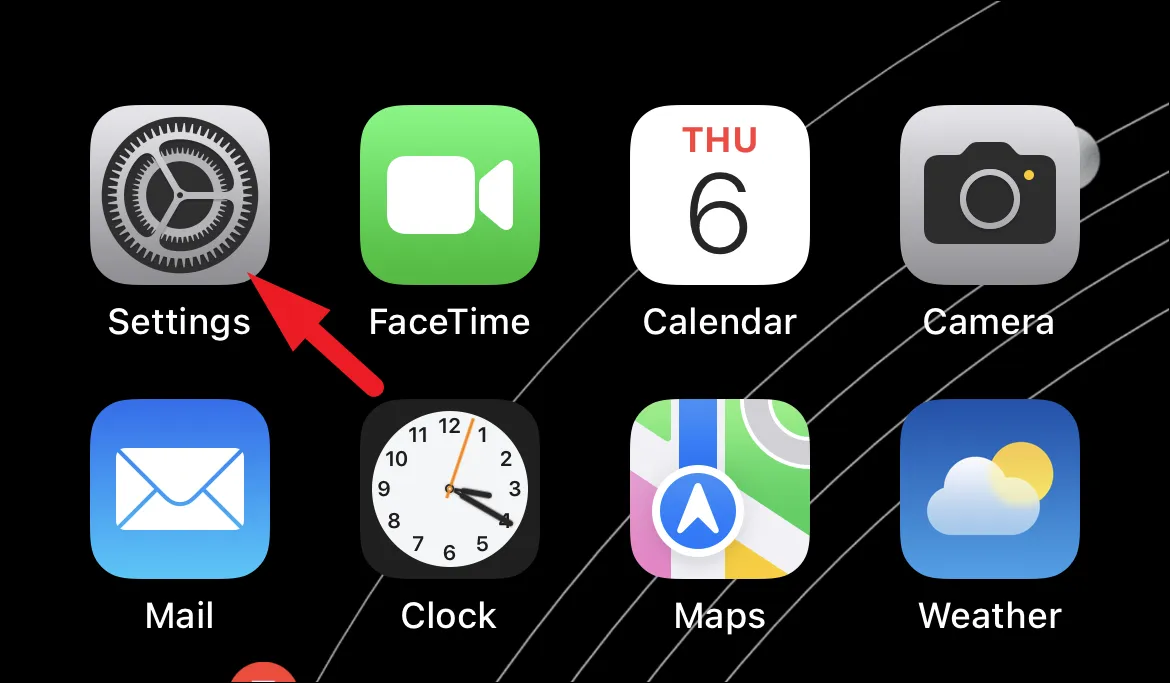
ಮುಂದೆ, ಮುಂದುವರಿಸಲು ಪಟ್ಟಿಯಿಂದ ಸಂಪರ್ಕಗಳ ಆಯ್ಕೆಯನ್ನು ಪತ್ತೆ ಮಾಡಿ ಮತ್ತು ಟ್ಯಾಪ್ ಮಾಡಿ.
ಮುಂದೆ, ಮುಂದುವರೆಯಲು "ವಿಂಗಡಣೆ ಆದೇಶ" ಆಯ್ಕೆಯನ್ನು ಟ್ಯಾಪ್ ಮಾಡಿ.
ಮುಂದೆ, ನಿಮ್ಮ ಸಂಪರ್ಕಗಳನ್ನು ವಿಂಗಡಿಸಲು ನೀವು ಆದ್ಯತೆ ನೀಡುವ ಕ್ರಮವನ್ನು ಟ್ಯಾಪ್ ಮಾಡಿ. ಮೊದಲನೆಯದಾಗಿ, ಎರಡನೆಯದು ಕೊನೆಯ ವಿಧದ ವಿರುದ್ಧವಾಗಿ ಮಾಡುತ್ತದೆ, ಮೊದಲನೆಯದು ನಾವು ಮೇಲೆ ವಿವರಿಸಿದ್ದೇವೆ. ಈ ರೀತಿಯೊಂದಿಗೆ, ಮೊದಲ ಹೆಸರಿನ ಮೊದಲ ವರ್ಣಮಾಲೆಯನ್ನು ಬಳಸಿಕೊಂಡು ಸಂಪರ್ಕಗಳನ್ನು ವಿಂಗಡಿಸಲಾಗುತ್ತದೆ ಮತ್ತು ನಂತರ ಅದು ಕೊನೆಯ ಹೆಸರಿನ ಮೊದಲ ವರ್ಣಮಾಲೆಯನ್ನು ಗಣನೆಗೆ ತೆಗೆದುಕೊಳ್ಳುತ್ತದೆ.
ಇದು ವಿಂಗಡಣೆ ಕ್ರಮವನ್ನು ಮಾತ್ರ ಬದಲಾಯಿಸುತ್ತದೆ, ಪ್ರದರ್ಶನ ಕ್ರಮವಲ್ಲ ಎಂಬುದನ್ನು ಗಮನಿಸಿ. ನೀವು ಪ್ರದರ್ಶನ ಕ್ರಮವನ್ನು ಬದಲಾಯಿಸಲು ಬಯಸಿದರೆ, ಮುಂದಿನ ವಿಭಾಗಕ್ಕೆ ಹೋಗಿ.
ಸಂಪರ್ಕಗಳ ಪ್ರದರ್ಶನ ಕ್ರಮವನ್ನು ಹೇಗೆ ಬದಲಾಯಿಸುವುದು
ವಿಂಗಡಣೆಯ ಕ್ರಮವನ್ನು ಬದಲಾಯಿಸುವುದರಿಂದ ನಿಮ್ಮ ಸಂಪರ್ಕ ಪುಸ್ತಕದಲ್ಲಿನ ಪ್ರದರ್ಶನ ಕ್ರಮವನ್ನು ಬದಲಾಯಿಸುವುದಿಲ್ಲ. ಪ್ರದರ್ಶನ ಕ್ರಮವು ನಿಮ್ಮ ಸಂಪರ್ಕಗಳನ್ನು ಪ್ರದರ್ಶಿಸುವ ವಿಧಾನವಾಗಿದೆ. ಆದಾಗ್ಯೂ, ಅದನ್ನು ಬದಲಾಯಿಸುವುದು ಸಂಪರ್ಕಗಳ ವಿಂಗಡಣೆಯ ಕ್ರಮವನ್ನು ಬದಲಾಯಿಸುವಷ್ಟು ಸುಲಭವಾಗಿದೆ.
ಮೊದಲಿಗೆ, ಎರಡನೆಯದು ಆ ಕ್ರಮದಲ್ಲಿ ಹೆಸರನ್ನು ಪ್ರದರ್ಶಿಸುತ್ತದೆ ಮತ್ತು ಕೊನೆಯದು, ಮೊದಲು ಕೊನೆಯ ಹೆಸರು ಮತ್ತು ನಂತರ ಮೊದಲನೆಯದು. ಆದ್ದರಿಂದ, ಹೆಸರುಗಳನ್ನು ಸ್ಟೀವ್ ಜಾಬ್ಸ್ ಅಥವಾ ಜಾಬ್ಸ್ ಸ್ಟೀವ್ ಎಂದು ಪ್ರದರ್ಶಿಸಲಾಗುತ್ತದೆಯೇ ಎಂಬುದನ್ನು ನೀವು ಆಯ್ಕೆ ಮಾಡಬಹುದು.
ಪ್ರದರ್ಶನ ಕ್ರಮ ಮತ್ತು ವಿಂಗಡಣೆಯ ಕ್ರಮವು ಪರಸ್ಪರ ಸಂಪೂರ್ಣವಾಗಿ ಸ್ವತಂತ್ರವಾಗಿದೆ. ಕೊನೆಯ, ಮೊದಲ ಮತ್ತು ಕೊನೆಯ, ಮೊದಲ ವಿಂಗಡಣೆಯ ಕ್ರಮದೊಂದಿಗೆ, ಸ್ಟೀವ್ ಜಾಬ್ಸ್ ಅನ್ನು ಸಂಪರ್ಕಿಸಿ J ವರ್ಣಮಾಲೆಯ ಅಡಿಯಲ್ಲಿ ತೋರಿಸಲಾಗುತ್ತದೆ, ಆದರೆ ಜಾಬ್ಸ್ ಸ್ಟೀವ್ ಎಂದು.
ಸೂಚನೆ: ಸ್ಥಿರ ಕ್ರಮವನ್ನು ಅನುಸರಿಸುವ ಚೈನೀಸ್, ಜಪಾನೀಸ್ ಮತ್ತು ಕೊರಿಯನ್ ಭಾಷೆಗಳಲ್ಲಿ ಹೆಸರುಗಳು ಪರಿಣಾಮ ಬೀರುವುದಿಲ್ಲ.
ಸೆಟ್ಟಿಂಗ್ಗಳ ಅಪ್ಲಿಕೇಶನ್ನಿಂದ, ಮುಂದುವರಿಸಲು ಪಟ್ಟಿಯಿಂದ ಸಂಪರ್ಕಗಳ ಫಲಕವನ್ನು ಟ್ಯಾಪ್ ಮಾಡಿ.
ಮುಂದೆ, ಮೆನುವಿನಿಂದ ಡಿಸ್ಪ್ಲೇ ಆರ್ಡರ್ ಟ್ಯಾಬ್ ಅನ್ನು ಕ್ಲಿಕ್ ಮಾಡಿ.
ಮುಂದೆ, ನಿಮ್ಮ ಆದ್ಯತೆಯ ಆರ್ಡರ್ ಆಫ್ ಡಿಸ್ಪ್ಲೇ ಆಯ್ಕೆಯನ್ನು ಕ್ಲಿಕ್ ಮಾಡಿ.
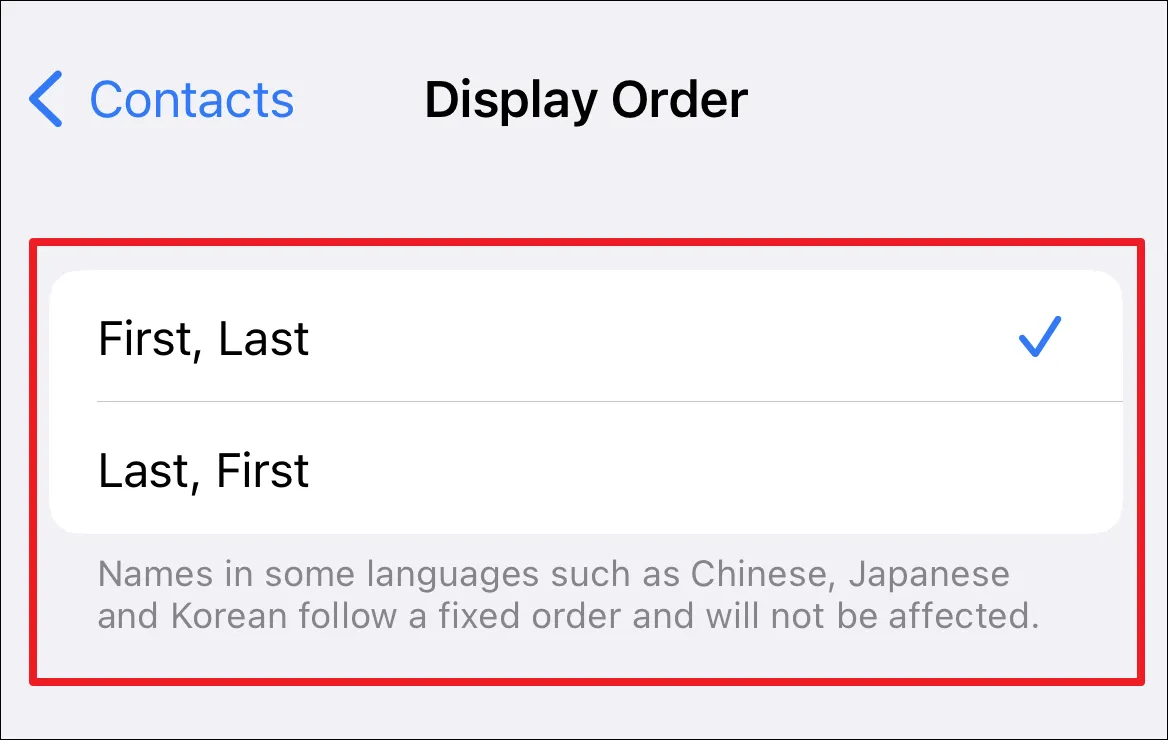
ಅಲ್ಲಿಗೆ ನೀವು ಹೋಗುತ್ತೀರಿ, ಸಂಪರ್ಕಗಳ ವಿಂಗಡಣೆಯ ಕ್ರಮವನ್ನು ಬದಲಾಯಿಸುವುದು ಅಥವಾ ಪ್ರದರ್ಶನ ಕ್ರಮವನ್ನು ಬದಲಾಯಿಸುವುದು ಸುಲಭವಾಗುತ್ತದೆ. ನಿಮ್ಮ ಆದ್ಯತೆಗಳ ಪ್ರಕಾರ ಅದನ್ನು ಬದಲಾಯಿಸಲು ಮತ್ತು ವ್ಯಾಪಕವಾದ iOS ಗ್ರಾಹಕೀಕರಣವನ್ನು ಆನಂದಿಸಲು ಈ ಮಾರ್ಗದರ್ಶಿ ನಿಮಗೆ ಅನುವು ಮಾಡಿಕೊಡುತ್ತದೆ ಎಂದು ನಾವು ಭಾವಿಸುತ್ತೇವೆ.